Índice da página
Críticas e Prêmios
Leonardo atualizou em 27/11/2024 para Transferência entre PCs | Mais Artigos
Transferir arquivos entre Windows e Mac não deve ser uma tarefa difícil. No entanto, é um obstáculo comum para criativos, estudantes e qualquer pessoa que esteja mudando de sistema operacional. Eis o porquê: PCs e Macs falam linguagens de arquivo diferentes (NTFS vs APFS), levando a problemas de compatibilidade. Unidades USB volumosas ficam lotadas rapidamente e rastejam ao lidar com arquivos grandes.
É aí que o EaseUS Todo PCTrans vem ao resgate! É uma ferramenta fácil de usar que agiliza a transferência de arquivos de PC para Mac, eliminando problemas de compatibilidade e deixando para trás as limitações de USB. Vamos aprender como transferir arquivos do PC para Mac via USB no EaseUS , explorar as armadilhas das unidades USB e ver como o EaseUS Todo PCTrans liberta você para uma experiência tranquila de transferência de arquivos.
Como transferir arquivos do PC para o Mac via USB?
Vamos explorar dois métodos eficazes para transferir arquivos do PC para o Mac por meio de software confiável e USB. Forneceremos um guia passo a passo para usar soluções de software e métodos manuais para que você possa escolher a melhor abordagem para suas necessidades.
Vamos ver os métodos em detalhes da seguinte forma:
Método 1. Use EaseUS Todo PCTrans
Embora as unidades USB ofereçam uma forma padrão de mover arquivos, sua capacidade e velocidades de transferência podem ser restritivas. Felizmente, existe uma solução mais eficiente! EaseUS Todo PCTrans pode quebrar os limites das transferências de arquivos USB, fornecendo uma solução mais eficiente e fácil de usar. Esta ferramenta poderosa simplifica o processo com apenas alguns cliques e garante uma experiência de transferência tranquila.
Ao contrário das unidades USB, que são mais adequadas para conjuntos de dados menores, o EaseUS Todo PCTrans permite a transferência remota de arquivos ; você pode transferir seus dados perfeitamente, independentemente da distância entre seus dispositivos.
Vantagens do EaseUS Todo PCTrans:
- Fácil de usar
- Interface simples
- Amigo do usuário
- Velocidades de transferência rápidas
- Sem perda de dados
- Transferir arquivos e aplicativos
- Transferir arquivos grandes entre computadores
Aqui está um passo a passo para você transferir arquivos do PC para o Mac:
Passo 1. Abra o EaseUS Todo PCTrans em ambos os computadores. Escolha "PC para PC" para ir para a próxima etapa.
Passo 2. Certifique-se de ter escolhido a direção de transferência correta.
"Novo" - Move dados do computador antigo para o novo computador atual.
"Antigo" - Mova dados do computador antigo atual para o novo computador remoto.

Passo 3. Conecte dois PCs através da rede digitando a senha ou código de verificação do PC alvo. Além disso, certifique-se de ter escolhido a direção de transferência correta e clique em “Conectar” para continuar.
O código de verificação está no canto superior direito da tela principal "PC para PC" no computador de destino.

Passo 4. Em seguida, escolha "Arquivos" para selecionar os arquivos a serem transferidos. Selecione os arquivos específicos que desejar. Além do mais, você pode clicar no ícone Editar para personalizar o caminho de armazenamento dos dados transferidos.

Passo 5. Agora clique em "Transferir" para começar a transferir arquivos de PC para PC. O tamanho do arquivo determina o tempo de transferência. Espere pacientemente.

Como uma poderosa ferramenta de transferência de dados, EaseUS Todo PCTrans oferece vários serviços além de transferir arquivos do PC para o Mac. Clique nos botões abaixo para verificar.
Método 2. Transferir arquivos do PC para Mac via USB manualmente
Como PCs e Macs falam idiomas de arquivo diferentes ( NTFS vs. APFS ), você deve usar o idioma correto para transferir arquivos do PC para o Mac via USB. Você pode usar o formato exFAT no Mac ou FAT32 para evitar problemas de compatibilidade porque o sistema de arquivos NTFS não suporta Mac. E não se esqueça de verificar se sua unidade tem espaço suficiente para todos os seus arquivos! Mais uma coisa a lembrar é que as unidades USB são ótimas para transferir arquivos, mas não são as mais adequadas para transferir aplicativos.
Você pode seguir as etapas:
Etapa 1. Prepare sua unidade USB
Passo 1. Formate seu USB para um sistema de arquivos compatível. Você pode usar exFAT no Mac ou FAT32 para evitar problemas de compatibilidade com NTFS em Macs.
Passo 2. Para formatar sua unidade USB, conecte-a ao PC, clique com o botão direito na unidade no Explorador de Arquivos, selecione "Formatar" e escolha exFAT ou FAT32.
💡Nota: O processo de formatação apaga os dados do seu USB, portanto, garanta um backup antes de formatar para evitar perda de dados.
Etapa 2. Copiar arquivos do PC para USB
Passo 1. Conecte a unidade USB ao seu PC.
Passo 2. Abra o Explorador de Arquivos e navegue até os arquivos que deseja transferir.

Etapa 3. Selecione os arquivos, clique com o botão direito e escolha “Copiar”.
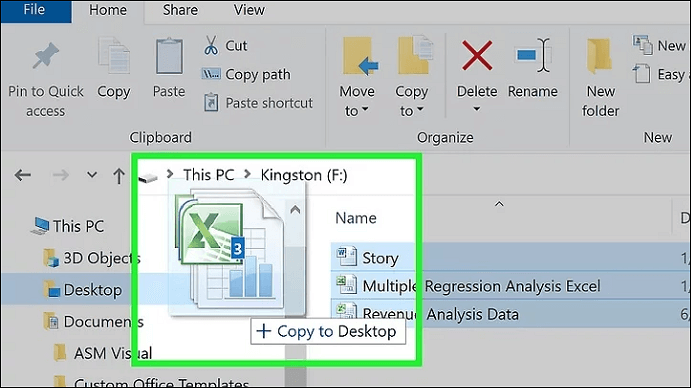
Passo 4. Navegue até sua unidade USB, clique com o botão direito e escolha “Colar”.
Etapa 5. Depois que os arquivos forem copiados, ejete a unidade USB com segurança.
Etapa 3. Copiar arquivos de USB para Mac
Passo 1. Conecte a unidade USB ao seu Mac.
Passo 2. Abra o Finder e localize sua unidade USB na barra lateral.

Passo 3. Selecione os arquivos que deseja mover e arraste-os para o local desejado no seu Mac.
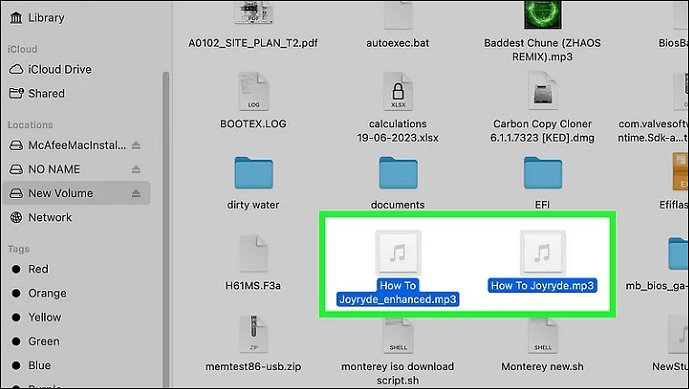
Passo 4. Depois de mover os arquivos desejados de USB para Mac, ejete sua unidade flash clicando no botão Ejetar ao lado de seu nome na janela do Finder. Assim que o nome desaparecer, você poderá remover com segurança a unidade USB do seu Mac.
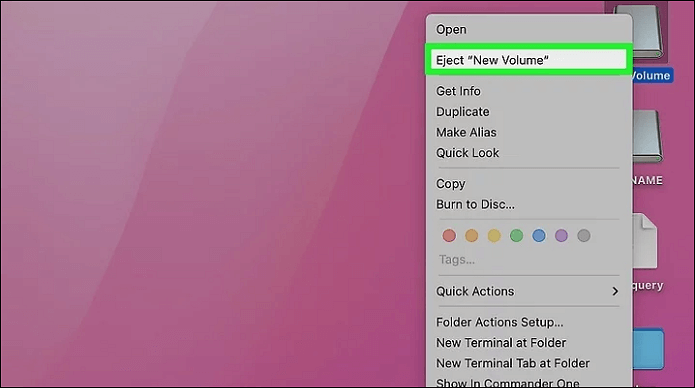
Você também pode formatar seu USB em um Mac; leia o artigo abaixo se você estiver interessado.
Como formatar USB para exFAT no Mac
Você está procurando uma solução sobre como formatar USB para exFAT no Mac? Este artigo detalha dois métodos que podem ser usados para formatar USB de outros formatos para exFAT.
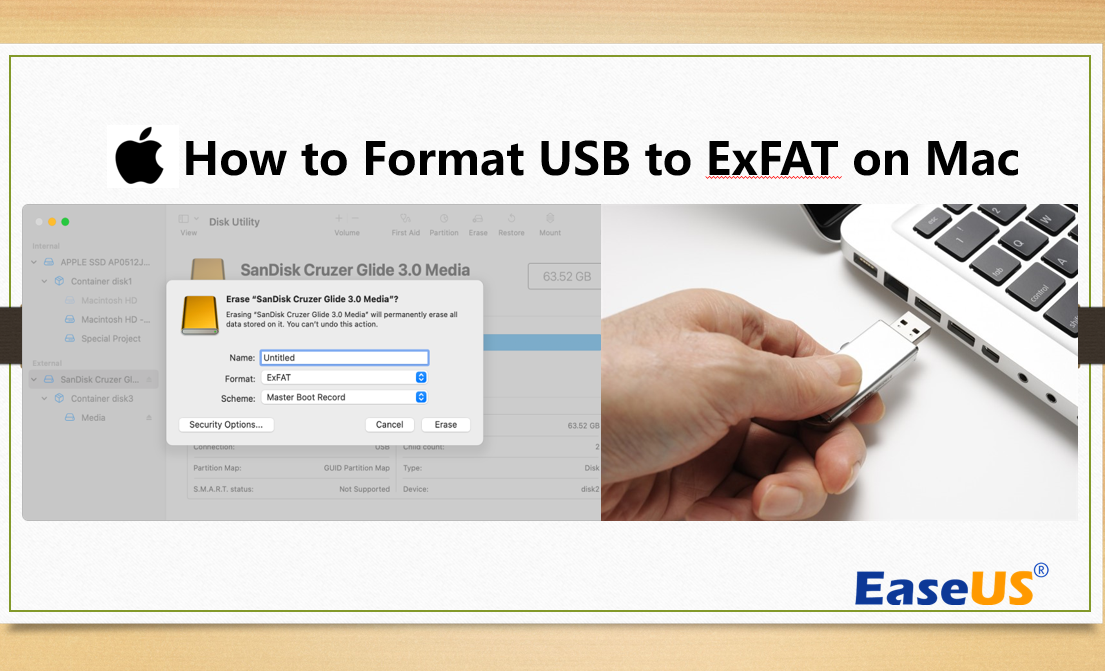
Missão completada! Ajude-nos a espalhar o conhecimento e capacitar outros a fazer o mesmo! Compartilhe este artigo nas redes sociais e vamos facilitar a transferência de arquivos para todos!
Conclusão
As unidades USB podem parecer convenientes para transferir arquivos entre PC e Mac, mas têm limitações como restrições de tamanho de arquivo, velocidades de transferência lentas e problemas de compatibilidade com unidades formatadas em NTFS. Embora este guia use unidades USB, o EaseUS Todo PCTrans oferece uma alternativa mais eficiente. É uma ferramenta amigável para iniciantes e qualquer pessoa pode usar o EaseUS Todo PCTrans com facilidade, independentemente do conhecimento técnico. Ele pode lidar com arquivos de qualquer tamanho ou complexidade e até mesmo transferir aplicativos instalados de um dispositivo para outro. Ao contrário das unidades USB, Todo PCTrans permite transferir arquivos perfeitamente, independentemente da distância entre seus dispositivos.
Perguntas frequentes sobre a transferência de arquivos do PC para o Mac via USB
Este artigo descreve duas maneiras de transferir arquivos do PC para o Mac via USB. Espero que você ache isso útil. Você tem alguma dúvida? Para orientá-lo ainda mais, também fornecemos três perguntas e respostas relacionadas sobre este tópico. Continue lendo se estiver interessado.
1. Posso transferir arquivos do PC para Mac com USB?
Sim, você pode transferir arquivos de um PC para um Mac com USB formatando o USB com o sistema de arquivos exFAT.
2. Por que não consigo copiar arquivos para meu USB?
Se a sua unidade USB estiver formatada com o sistema de arquivos NTFS, que é o padrão para produtos Microsoft, e você estiver usando um Mac, não será possível copiar arquivos para ela. Os Macs podem ler volumes NTFS, mas não podem gravar neles nativamente.
3. Por que meu USB não aparece no Mac?
Seu USB pode não aparecer no seu Mac se não estiver formatado para ser compatível com Macs ou se houver um problema de hardware com o seu USB, confirme se a unidade está conectada corretamente a uma porta USB em funcionamento no seu Mac.
Atualizado por Leonardo
"Obrigado por ler meus artigos, queridos leitores. Sempre me dá uma grande sensação de realização quando meus escritos realmente ajudam. Espero que gostem de sua estadia no EaseUS e tenham um bom dia."
Revisão do produto
-
O EaseUS Todo PCTrans é uma ferramenta simples para trocar arquivos entre duas máquinas diferentes. Com ela, você dispensa o uso de pendrives ou hospedagens em nuvem para transferir arquivos entre máquinas conectadas à rede.
![]() Leia mais
Leia mais
-
Por ser um programa simples e fácil de usar, o EaseUS Todo PCTrans é um excelente software de transferência de arquivos para qualquer usuário. Definitivamente, vale a pena utilizá-lo para manter seus programas intactos e ter certeza que todos os arquivos estão seguros.
![]() Leia mais
Leia mais
Artigos relacionados
-
Como desativar ou desinstalar o OneDrive no Windows 10/11
![author icon]() Leonardo 2024/11/27
Leonardo 2024/11/27
-
Transfira o Adobe CS2 para um novo computador sem reinstalar
![author icon]() Leonardo 2024/11/27
Leonardo 2024/11/27
-
Como transferir arquivos do PC para Mac usando disco rígido externo
![author icon]() Leonardo 2025/07/08
Leonardo 2025/07/08
-
Tutorial: Mover aplicativos para USB/pen drive/cartão SD no sistema operacional Windows
![author icon]() Leonardo 2024/11/27
Leonardo 2024/11/27
Sobre EaseUS Todo PCTrans
O EaseUS Todo PCTrans pode transferir configurações, aplicativos e dados entre PCs e HDs. O software de transferência e migração do seu PC pode atualizar os dispositivos sem reinstalar.
Revisão de produto
